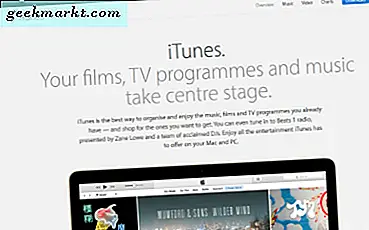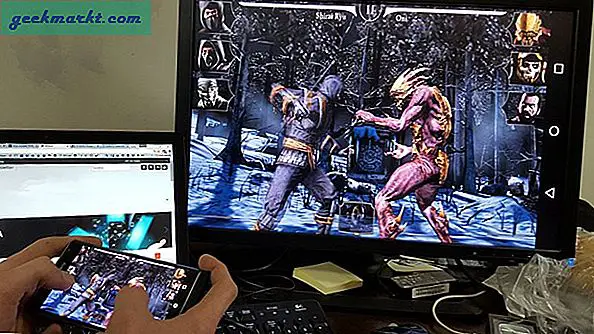Quản lý bộ nhớ trên điện thoại thông minh của bạn có thể là một công việc bận rộn, đặc biệt nếu nó không hỗ trợ thẻ micro SD. Và có vẻ như hầu hết các nhà sản xuất điện thoại thông minh hàng đầu ngày nay đang làm theo cách của Apple là không sử dụng micro SD trên thiết bị iOS của họ. Nhưng rất may, bạn có thể sử dụng USB Flash Drive trên Android và iOS để tăng dung lượng lưu trữ của nó. Vì vậy, đây là cách nó hoạt động.
Liên quan: Cách truy cập tệp máy tính của bạn từ mọi nơi với TeamViewer
Tại sao một số điện thoại thông minh không hỗ trợ thẻ Micro SD?
Tất cả điện thoại thông minh của Google (cả Nexus và Pixel) đều có bộ nhớ cố định, giống như iPhone của Apple. Ngay cả kẻ giết người hàng đầu - One plus 2 và 3, cũng không hỗ trợ thẻ micro SD. Vậy, tại sao lại như vậy?
Trước hết, bạn không thể so sánh chất lượng lưu trữ của thẻ SD với bộ nhớ trong của điện thoại. Không phải tất cả bộ nhớ đều được tạo ra như nhau. Bộ nhớ trong của điện thoại mang lại hiệu suất tốt hơn nhiều so với thẻ SD. Và thứ hai, mọi người thường mua thẻ SD giá rẻ (loại 4 hoặc 6) để tiết kiệm tiền.
Điều này ảnh hưởng đến hiệu suất tổng thể của các thiết bị. Và sau đó, những người tương tự phàn nàn về việc thiết bị của họ ngày càng chậm chạp, nhưng thực sự đó là lỗi của thẻ SD giá rẻ của họ. Vì vậy, để duy trì danh tiếng của công ty, nhà sản xuất điện thoại thông minh hàng đầu như Apple, Google, v.v. ngay từ đầu đã không hỗ trợ thẻ micro SD.

Có liên quan:Cách thiết lập Plex Media Server - Hướng dẫn từng bước
Sử dụng USB Flash Drive trên điện thoại và máy tính bảng Android
Hầu hết mọi thiết bị Android hiện đại hiện nay đều tương thích với bộ lưu trữ USB. Tất cả những gì bạn phải làm chỉ là cắm USB vào và bắt đầu khám phá nội dung của nó. Nhưng vì không có giắc cắm USB trong điện thoại thông minh hoặc máy tính bảng Android của bạn, bạn không thể chỉ cần cắm ổ đĩa flash USB của mình vào đó. Và để khắc phục điều này, hãy lấy một đầu nối để kết nối Android của bạn với bộ nhớ USB. Có một con đường để đi về nó.
Và để khắc phục điều này, hãy lấy một đầu nối để kết nối Android của bạn với bộ lưu trữ USB. Có ba cách để thực hiện nó.
1. Sử dụng một Cáp USB OTG. Cáp OTG thông thường có giá thành rẻ và hoạt động tốt đối với hầu hết chúng ta. Chỉ cần kết nối ổ đĩa flash USB của bạn với một đầu cáp và điện thoại thông minh Android của bạn với đầu kia. Tiếp theo, mở bất kỳ ứng dụng File Explorer nào (như ES File Explorer), truy cập cục bộ> và ở đó bạn sẽ thấy ổ USB flash của mình. Ở đó, bạn sẽ có toàn quyền truy cập đọc và ghi, tức là bạn có thể phát tệp video, sao chép nội dung từ điện thoại sang ổ đĩa flash và ngược lại.
Nếu bạn muốn sử dụng ổ cứng ngoài với điện thoại hoặc máy tính bảng Android, thì cáp OTG thông thường có thể không phù hợp với bạn. Trong những tình huống như vậy, thay vì đầu tư vào một bộ chia USB được cấp nguồn khá đắt tiền; bạn có thể mua đặc biệt Cáp OTG với ổ cắm điện phụ, nơi bạn có thể kết nối bộ sạc micro USB Android của mình với nguồn điện bổ sung cần thiết để quay ổ cứng.
Nếu điện thoại của bạn có đầu nối Loại C (như Nexus 5x hoặc Oneplus 3), thì bạn có thể mua Cáp USB-C OTG. Chúng đắt hơn một chút so với cáp micro USB OTG thông thường nhưng hoạt động theo kiểu tương tự.

2. Mua một Ổ đĩa flash USB điều đó cũng có một khe cắm micro USB ở một kết thúc khác. Chúng đắt hơn một chút (gần gấp đôi chi phí) so với ổ đĩa Flash thông thường. Phần tốt với chúng là bạn không phải lo lắng về dây cáp, nhưng điều này sẽ chỉ hoạt động với một ổ đĩa Flash chứ không phải với những ổ đĩa khác, chẳng hạn như cáp OTG. Vì vậy, nếu bạn muốn xem phim khi đi du lịch, thì đây là một lựa chọn tốt.
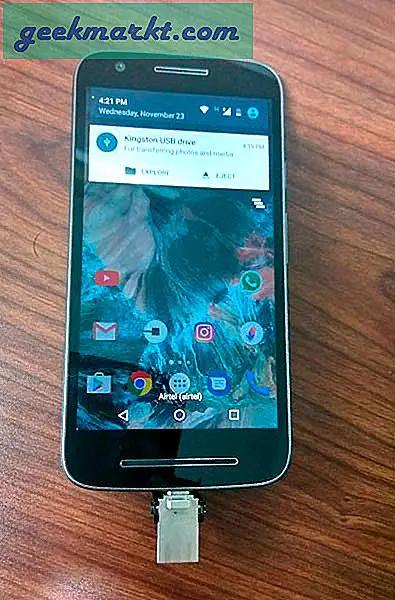
3. Nhận một Ổ cứng không dây. Nó thực hiện những gì tên gọi, tức là khi bạn nhấn một nút trên ổ cứng này, nó sẽ tạo một Điểm phát sóng WiFi, bạn có thể kết nối từ điện thoại thông minh và máy tính bảng của mình, sau đó duyệt tất cả nội dung của ổ đĩa bằng ứng dụng Trình quản lý tệp. Điểm tốt về HDD không dây là nó có pin tích hợp và bạn có thể kết nối nhiều thiết bị với nó cùng một lúc. Mặc dù nhược điểm là chúng khá đắt, gần gấp đôi chi phí cho cùng một bộ nhớ.

Phải làm gì nếu ổ đĩa flash USB không được phát hiện?
Đầu tiên, để tìm hiểu xem thiết bị của bạn có hỗ trợ USB hay không, bạn chỉ cần chạy tìm kiếm trên Google. Nếu họ không hỗ trợ USB OTG, bạn không thể làm gì với điều đó. Nhưng nếu họ hỗ trợ OTG và nó không chỉ hoạt động với bạn. Sau đó, có ba điều bạn có thể kiểm tra.
1. Hệ thống tệp tương thích
Nếu bạn là điện thoại thông minh không thể phát hiện ổ đĩa bút của bạn, hãy kiểm tra hệ thống tệp của ổ đĩa bút của bạn. Chỉ hỗ trợ Android FAT, FAT32 ngay ra khỏi hộp. Vì vậy, nếu ổ đĩa flash của bạn có NTFS, bạn cần phải định dạng nó (đảm bảo mang theo bản sao lưu) và sau đó lắp lại. Lần này nó sẽ hoạt động. Hoặc bạn có một chiếc điện thoại thông minh cao cấp; bạn có thể thử plugin USB cho Total Commander. Tôi đã viết một bài báo chi tiết về điều này ở đây.
2. Nexus Media Player (Không ROOT)
Một số thiết bị (như Nexus 7 cũ của tôi) không dễ dàng phát hiện ra ổ đĩa Flash bên ngoài, nhưng bằng cách sử dụng một ứng dụng đặc biệt như Nexus Media Player, bạn có thể làm cho nó hoạt động dễ dàng. Phần tốt của ứng dụng là bạn không phải Root điện thoại của mình, nhưng bạn sẽ phải trả tiền cho nó.
3. StickMount (ROOT)
Trên một số thiết bị, bạn có thể nhận hỗ trợ USB qua OTG bằng cách root nó và sử dụng ứng dụng phù hợp để phát hiện phân vùng USB. Vì vậy, nếu bạn đã root Android hoặc có thể ROOT Android của mình, thì hãy thử ứng dụng Stick Mount.
Sử dụng ổ USB Flash trên iPhone và Ipad
Không giống như Android, không có cách nào dễ dàng để sử dụng ổ USB flash ngoài trên iPad và iPhone. Bạn sẽ cần đến Bẻ khóa thiết bị của bạn và cài đặt iFile từ Cydia.
Vì vậy, đây là cách nó hoạt động, giống như chúng ta sử dụng cáp OTG để kết nối ổ đĩa flash USB với Android; để làm điều tương tự trên iPad và iPhone, bạn sẽ phải mua Bộ chuyển đổi máy ảnh Lightning sang USB ($ 30). Tiếp theo, lắp đầu đèn vào iPad và kết nối đầu kia với ổ USB flash (nên có định dạng FAT32). Nếu bạn đang sử dụng ổ cứng gắn ngoài, thì bạn có thể phải sử dụng một bộ chia cấp nguồn USB để cung cấp thêm năng lượng cho nó. Sau khi hoàn tất, bạn sẽ có thể tìm thấy ổ đĩa flash USB của mình bên trong ứng dụng iFile.

Rất tiếc, vì chúng tôi không có iPhone hoặc iPad Jailbreak nên chúng tôi không thể kiểm tra nó. Nhưng từ những gì chúng tôi thu thập được từ nguồn trực tuyến, nó hoạt động khá tốt. Nhưng thẳng thắn mà nói, việc bẻ khóa iPad của bạn chỉ để kết nối USB là không đáng theo quan điểm của tôi. Vì vậy, tôi đã kết thúc việc phát trực tuyến video trên máy tính tới iPad của mình qua WiFi.
Có liên quan:4 cách để đưa phim lên iPad / iPhone của bạn